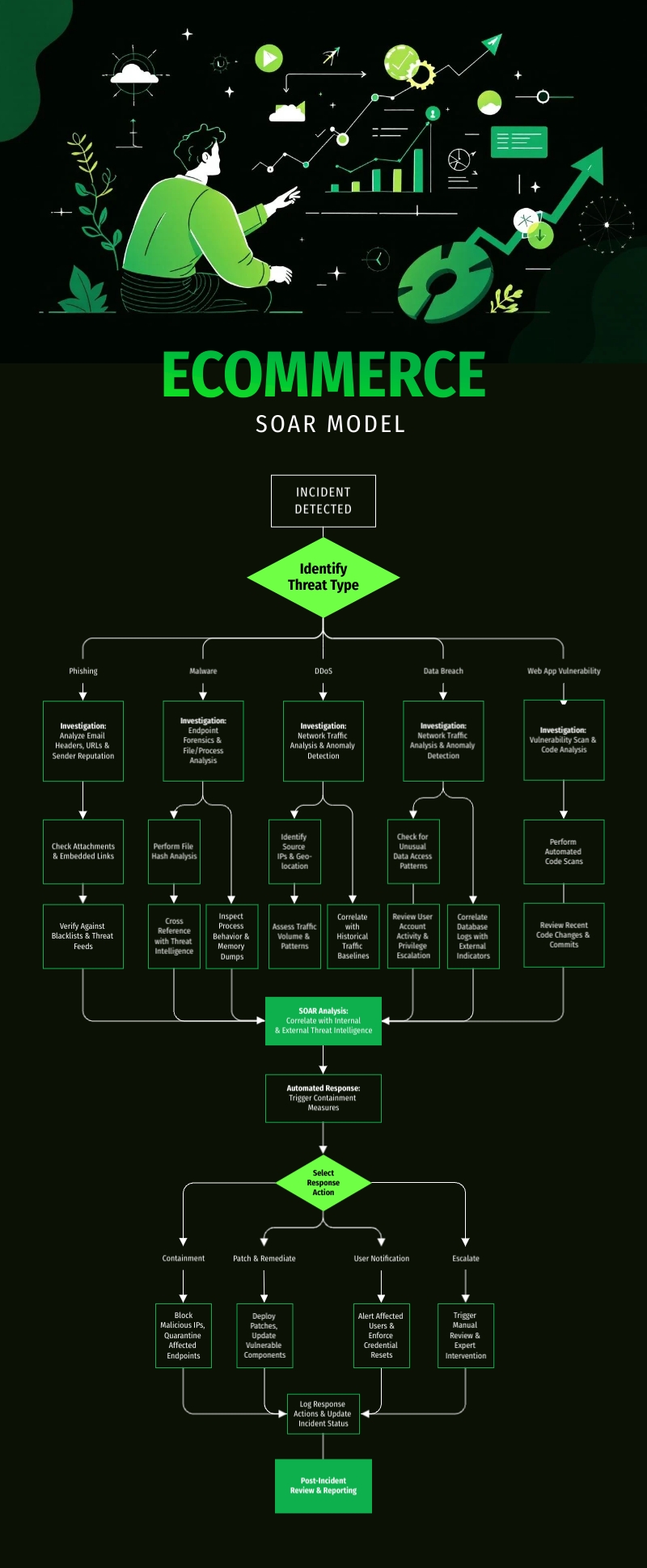Erstellen Sie Ihren Entscheidungsbaum im Baumdiagramm-Generator
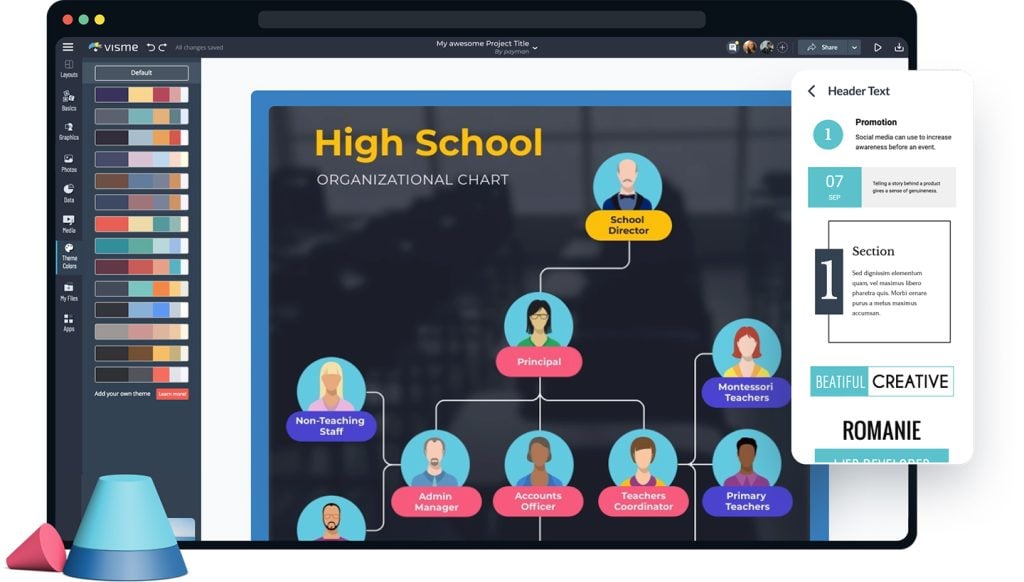
- Kostenloser und benutzerfreundlicher Baumdiagramm-Generator.
- Entscheidungsbaum mit mehreren Zweigen erstellen
- Wählen Sie eine Hauptform aus und ziehen Sie Linien zu jeder Option.
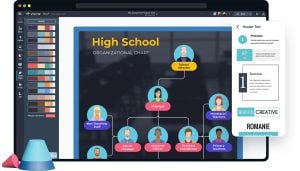
Von großen und kleinen Marken ausgewählt
Unser Baumdiagramm-Generator wird von über 34,300,000 Vermarktern, Kommunikatoren, Führungskräften und Pädagogen aus über 133 Ländern verwendet, darunter:
EINFACH ZU BEARBEITEN
Entscheidungsbaum Vorlagen
Ihrer Gestaltfortschritte mit den kostenlosen oder erstklassigen Baumdiagrammvorlagen beschleunigen. Einfach Fonts, Farben und Inhalt individualisieren, bis Ihren Entscheidungsbaum genauso wie gewollt aussieht. Ihre Lieblingsvorlage unten auswählen, um anzufangen.
Eigenschaften des Baumdiagramm-Generators
Schöne Baumdiagramm-Vorlagen
Es ist zwar möglich, ein Baumdiagramm aus nichts zu erstellen. Es gibt aber auch schöne Baumdiagrammvorlagen Vismes, welche Ihnen das Erstellen Ihrer Gestalt einfacher und leichter zu machen helfen. Finden Sie Ihr Startpunkt und das Diagramm an Ihre Entscheidungen angleichen.

Bauen Sie Ihr Entscheidungsbaum aus
Der Entscheidungsbaumgestalter Vismes hilft Ihnen, Ihrer Formen um die Leinwand zu ziehen und loszulassen, Pfeilen mit verschiedenen Entscheidungen und Ergebnisse zu verbinden und Ihr Entscheidungsbaum genau wie gewollt herzustellen.

Passen Sie jeden Aspekt Ihres Baumdiagramms an, um Entscheidungen zu visualisieren
Alle Abschnitte im Baumdiagramm-Generator sind anpassbar. Formulare können verschiedene Größen und Farben haben. Alle Leitungen bleiben standardmäßig verbunden, können aber bei Bedarf deaktiviert werden. Verbindungen können mithilfe von Verbindungspunkten gedehnt, gestaucht und verschoben werden. Wählen Sie aus einer Vielzahl von Formen und Linienstilen.

Mehr tolle Eigenschaften des Baumdiagramm-Generators
-
Kostenlose vorbereitende Entscheidungsbaumvorlagen als Starthilfe
-
Hunderttausdene Symbole und Fotos vorhanden
-
Ihre eigene Markenfonts und Markenfarben eingeben, um es zu personalisieren
-
Einfach ziehen und loslassen; gut für Nichtprofis geeignet
-
Ihre Form und Linienstil wählen, und dann Ihr Baumdiagramm zeichnen
-
Als Bild oder als PDF herunterladen, oder in eine Webseite einbinden
Ihr Entscheidungsbaum austeilen
Mit Visme ist es einfach Ihr Entscheidungsbaumdiagramm mit jedem Person, für den Sie Entscheidungen zu visualisieren wollen, auszuteilen. Als Bild oder PDF herunterladen, oder ein öffentlicher oder passwortgeschützter Link für verschiede Teams in Ihrer Organization generieren. Sie können sogar ein interaktives Baumdiagramm in einer Webseite für Ihr Publikum einbinden.

ERFAHREN SIE MEHR ÜBER ENTSCHEIDUNGSBAÜME
Was ist ein Entscheidungsbaum?
Ein Baumdiagramm oder Entscheidungsbaum ähnelt sich einem Flussdiagramm, welche Nutzer die mögliche Ergebnisse und Konsequenzen von Entscheidungen zu sehen lässt, vor die eine Richtung wählen müssen. So ein Diagramm kann sehr hilfreich für Geschäftsprozesse und auch für schwere persönliche Entscheidungen sein.
Baumdiagramme beginnen mit einer Grundform und verwenden verschiedene Liniendesigns, um ähnliche Konzepte und Ideen zu verbinden. Mit dem Drag-and-Drop-Diagrammtool von Visme können Sie ganz einfach Ihr eigenes Baumdiagramm erstellen.

Nutzen Sie der Baumdiagramm-Generator, um die Entscheidungsfindung zu lenken zu helfen.
Die Entscheidungsfindung kann schwer sein, insbesondere wichtige Geschäfts- oder Privatentscheidungen. Ein Entscheidungsdiagramm kann benutzt wird, um mögliche Ergebnisse zu lenken und Sie oder Ihr Team die beste Entscheidung finden zu helfen. Nutzen Sie der Baumdiagrammgestalter Vismes, sodass Sie Baumdiagramme erstellen können und dabei klugere Entscheidungen machen.
ALLES WAS SIE BRAUCHEN + MEHR
Mehr als Baumdiagramm-Generator
Der Baumdiagrammgestalter Vismes macht es sehr einfach, jeder Aspekt Ihres Entscheidungsbaums zu individualisieren. Sie können viele Baumdiagramme mit anderen Anmutungen erstellen, oder jedes Diagramm an Ihren Markenstil angleichen. Individualisieren Sie die Linien, Formen und mehr.
BEEINDRUCKEN SIE
Interaktivität
Erstellen Sie interaktive Baumdiagramme mit Popup- und Rollover-Effekten, die es Ihrem Betrachter ermöglichen, mit Ihrem Design zu interagieren, um weitere Informationen zu erhalten.
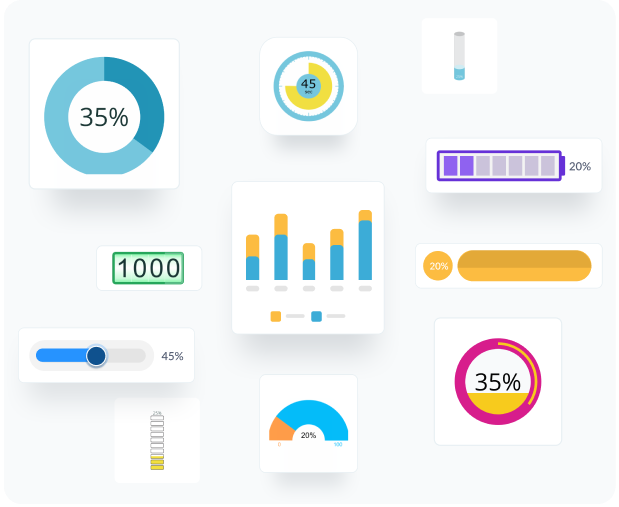
DATENVISUALISIERUNG
Schaubilder und Diagramme
Visualisieren Sie Informationen auf ansprechende Weise mit Diagrammen, Grafiken, Flussdiagrammelementen, Daten-Widgets und anderen anpassbaren Assets zur Datenvisualisierung.
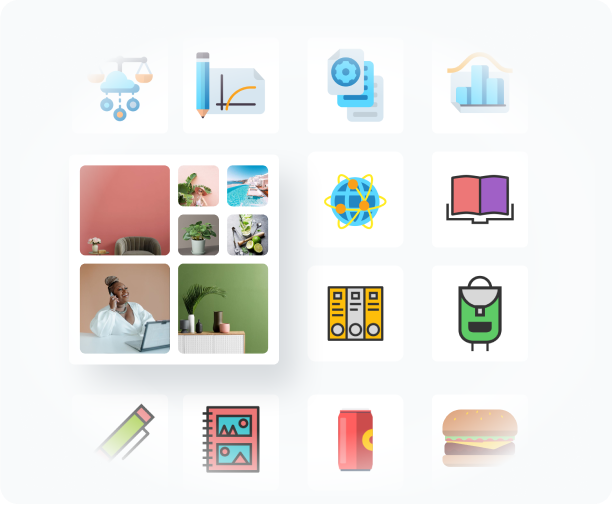
DEKORIEREN SIE IHRE INHALTE
Bilder und Grafiken
Wählen Sie aus über einer Million Stockfotos, Symbolen, Illustrationen, animierten Grafiken und mehr, um ein völlig einzigartiges Baumdiagramm-Design zu erstellen.
WIE ES FUNKTIONIERT
Wie man einer Entscheidungsbaum macht in 5 Schritte
Baumdiagramme einfach und schell erstellen mit dem kostenlosen Baumdiagrammgestalter Vismes. Einfache ziehen und loslassen mit dem vorhanden Werkzeuge, um Geschäftsentscheidungen zu visualisieren zu helfen und um mögliche Ergebnisse und Konsequenzen festzulegen.
Sehen Sie sich unser kurzes Video-Tutorial an, um zu erfahren, wie Sie ganz einfach Ihr eigenes Baumdiagramm mit den Drag-and-Drop-Werkzeugen für Flussdiagramme von Visme entwerfen können. Dann fangen Sie an, Ihre eigenen zu erstellen.
- Loggen Sie sich bei Visme ein und wählen Sie Baumdiagrammvorlage.
- Klicken Sie auf dem Datei-karteikartenreiter und wählen Sie das Ablaufplansymbol um Ihrer Entscheidungsbaum anzufangen.
- Eine Form wählen und es auf Ihre Leinwand stellen, um Ihr Baumdiagramm zu bauen anzufangen.
- Ein Pfeil klicken und bis zur nächsten Form im Entscheidungsbaum ziehen.
- Ihr Projekt Online austeilen oder als PDF oder hochauflösendes Bild herunterladen.
SCHNELLE TIPPS
Wie man den Baumdiagramm-Generator verwendet
Skizzieren Sie die Grundlagen für Ihr Baumdiagramm auf Papier, sodass Sie die verschiedene notwendige Entscheidungen verstehen.
Loggen Sie sich bei Visme ein und ein neues Projekt anfangen. Sie können eine Grundlage eines Baumdiagrammes finden, wenn Sie für Flussdiagramvorlage suchen.
Eine der vorhandenen Formen aus dem Baumdiagrammgestalter auswählen, um Ihr Diagramm zu erstellen anzufangen.
Die erste Form auf der Leinwand klicken. Danach einer Pfeil ziehen, in der Richtung der nächsten Schritt des Baumdiagramms.
Wählen Sie eine aus der Sechs mögliche Verbindungskombinationen im online Diagrammprogramm aus.
Beschreibende Texte zu den Formen eingeben und die Font, Grösse und Farbe individualisieren. Nutzen Sie die Rechtlinien, um die Formen und Textboxen ordentlich zu richten.
Falls Sie die Grösse einer Form ändern müssen, bleibt es verbindet ausser, dass Sie die Verbindungen trennen wollen.
Ihr Diagramm aus dem Baumdiagrammgestalter herunterladen, um es in ein Blog einzubinden oder ein interaktiver Entscheidungsbaum in eine Webseite einzubinden.
Fragen über den Baumdiagramm-Generator
Wofür benutzt man ein Baumdiagramm?
Baumdiagramme oder Entscheidungsbaüme sind nutzvoll, indem sie die verschiedenen Ergebnissen, die von verschiedenen Entscheidungen stammen, demonstrieren können. Sie sind eine gute Methode, bessere Entscheidungen beim Geschäft zu machen.
Wie viel kostet es, Baumdiagramme mit dem Entscheidungsbaumgestalter zu erstellen?
Das Erstellen eines Baumdiagramms in Visme ist kostenlos. Sie können das Diagramm auch als JPEG-Datei herunterladen oder es kostenlos in Ihre Website einbetten. Um es als PNG herunterzuladen, müssen Sie ein Upgrade auf einen Standard-Tarif erwerben.
Gibt es irgendeine Baumdiagrammvorlagen vorhanden?
Ja, wir haben viele Baumdiagrammvorlagen in der Instrumententafel vorhanden und wir machen täglich mehr. Dennoch ist der Baumdiagrammgestalter so wendig, dass Sie keine Vorlagen brauchen werden.
Sind die Entscheidungsbaumvorlagen völlig individualisierbar?
Ja! Der Baumdiagrammgestalter lässt Ihnen Baumdiagramme zeichnen, genau wie Sie sie benötigen. Jedes Teil kann durch die Form, Grösse und Position individualisert werden.
Kann ich ein interaktives Baumdiagramm online mit dem kostenlosen Entscheidungsbaumgestalter erstellen?
Ganz sicher. Jedes Teil im Baumdiagramm kann bewegbar werden und kann interaktive Elemente einschliessen. Als HTML5 Datei herunterzuladen benötigt ein Standardplan, aber man kann es kostenlos in Ihre Webseite einbinden.
Ist die Grösse meines Baumdiagramms beschränkt?
Nein! Wenn man ein Baumdiagramm in einer leeren Einwand oder in jeder anderen Vorlage erstellt, kann man die Grösse der Leinwand ändern und das Baumdiagramm zurechtrücken. Wenn man das Diagramm in einer Infografik erstellt, kann man das ziehbare Grössewerkzeug am unten der Leinwand benutzen.